Selain melakukan restart atau membersihkan file-file sampah, salah satu cara paling ampuh untuk membuat PC atau laptop berbasis Windows 11 bisa berjalan lebih cepat adalah dengan melakukan instal ulang. Cara ini efektif namun kekurangannya adalah semua pengaturan akan kembali ke default sehingga pengguna harus mengkonfigurasinya lagi dari awal secara manual. Mulai dari membuat Restore Point hingga mematikan notifikasi yang tidak penting, berikut 7 langkah penting yang harus dilakukan setelah instal ulang Windows 11.
7 Langkah Penting untuk Dilakukan Setelah Instal Ulang Windows 11
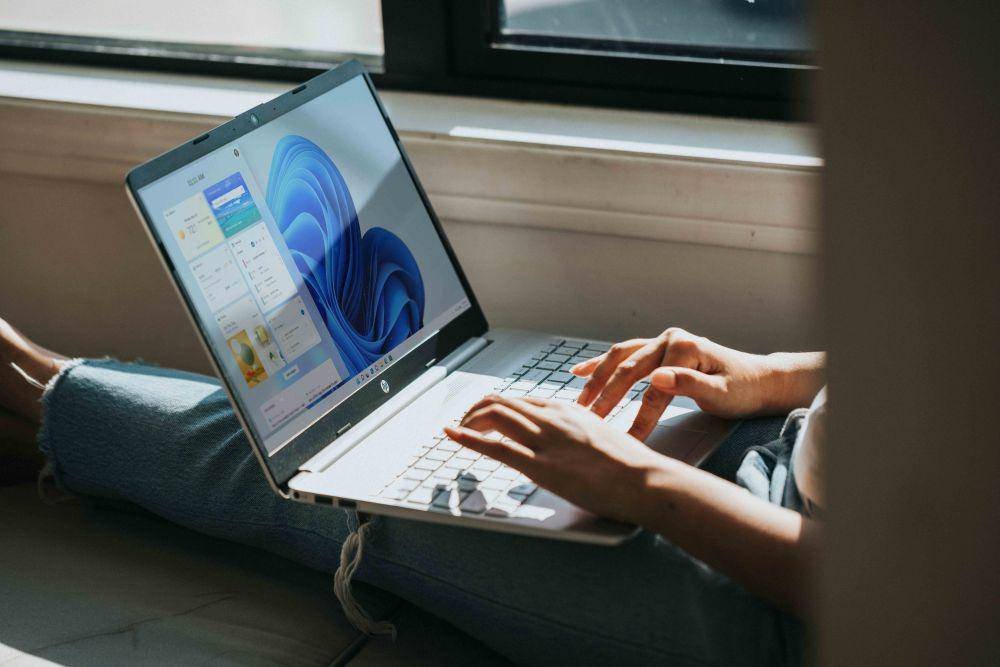
Intinya sih...
Mencadangkan Bitlocker Recovery Key untuk keamanan data
Mengaktifkan System Protection untuk membuat Restore Point
Memperbarui Windows 11 dan memasang driver GPU terbaru
1. Mencadangkan Bitlocker Recovery Key
Setelah instal ulang Windows 11, fitur Device Encryption akan otomatis aktif jika pengguna login dengan akun Microsoft dan artinya, semua data di penyimpanan akan langsung terenkripsi. Hal ini bagus untuk keamanan, tapi ada risiko. Jika Windows mendadak minta BitLocker Recovery Key (kunci 48 digit) karena sistem mengalami crash, masalah booting atau pergantian komponen, pengguna bisa terkunci dari data mereka sendiri. Karenanya, sangat penting untuk langsung mencadangkan Bitlocker Recovery Key dengan membuka akun Microsoft di menu Devices > Manage BitLocker Keys, lalu menyimpan salinannya di tempat aman.
2. Mengaktifkan System Protection untuk membuat Restore Point
System Protection di Windows 11 merupakan fitur seperti “mesin waktu” yang bisa mengembalikan file sistem dan pengaturan ke kondisi sebelumnya ketika terjadi masalah, misalnya setelah update driver atau menginstal aplikasi tertentu. Fitur ini dimatikan secara default tapi untuk mengaktifkannya, ketika “View advanced system settings” di Start Menu, masuk ke tab System Protection, pilih penyimpanan (biasanya C:), klik Configure, lalu aktifkan Turn on system protection dengan alokasikan ruang sekitar 5–10% agar bisa menyimpan beberapa restore point. Setelah itu, klik Create untuk membuat restore point.
3. Memperbarui Windows 11
Setelah selesai melakukan instal ulang Windows 11, pembaruan sistem biasanya akan langsung muncul. Meski terasa mengganggu, pembaruan awal ini sangat penting karena berisi patch keamanan dan mungkin saja Windows 11 versi terbaru (apabila pengguna instal ulang menggunakan Windows 11 versi lama). Jadi, segera masuk ke Settings > Windows Update dan jalankan semua pembaruan hingga benar-benar tidak ada yang tersisa. Biasanya butuh beberapa kali restart, jadi jangan ditunda, karena ada banyak masalah yang bisa teratasi hanya dengan update sederhana.
4. Memasang driver GPU terbaru
Setelah Windows 11 selesai diperbarui, langkah selanjutnya adalah memasang driver terbaru yang tidak terpasang otomatis melalui Windows Update, terutama driver GPU. Windows memang menyediakan driver bawaan, tapi biasanya bukan versi terbaru sehingga performanya tidak maksimal. Ada baiknya untuk mengunduh langsung driver terbaru dari situs resmi NVIDIA atau AMD agar GPU bisa bekerja maksimal. Selain itu, luangkan waktu juga untuk membersihkan aplikasi bawaan di Windows 11 seperti aplikasi game atau layanan Microsoft yang jarang digunakan, agar sistem terasa lebih ringan dan rapi.
5. Mengubah pengaturan baterai
Secara default, Windows 11 biasanya mengatur daya ke mode Balanced yang membuat performa terasa tertahan demi hemat daya. Untuk performa yang lebih maksimal, terutama di PC atau laptop dalam kondisi selalu dicas, sebaiknya ubah ke mode Best Performance agar sistem jadi lebih responsif, meski penggunaan dayanya jadi lebih tinggi. Ketika hanya mengandalkan baterai, mode Balanced atau bahkan Best Power Efficiency bisa dipilih. Jangan lupa untuk mengecek pengaturan Energy Saver, karena biasanya akan otomatis aktif ketika baterai sisa 20%.
6. Mematikan notifikasi tidak penting
Windows 11 biasanya langsung membanjiri pengguna dengan notifikasi dari berbagai aplikasi, mulai dari berita sampai tips fitur yang kurang penting. Untuk mengatasinya, pergi ke Settings > System > Notifications lalu matikan opsi seperti “Show me the Windows welcome experience” dan “Get tips and suggestions” karena pada dasarnya itu hanyalah iklan terselubung. Setelahnya, telusuri daftar aplikasi dan nyalakan notifikasi hanya untuk hal penting saja seperti chat atau keamanan, sementara sisanya bisa dimatikan. Jika ingin lebih canggih, ada juga fitur Focus Assist agar notifikasi lebih terkontrol.
7. Mengecek pengaturan privasi
Microsoft sebenarnya cukup jujur dalam mengambil data dari pengguna, mulai dari diagnostik tambahan, pelacakan ID iklan hingga pengalaman yang dipersonalisasi. Jika ingin lebih aman, pengguna bisa pergi ke Settings > Privacy & security lalu matikan hampir semua opsi di bagian Recommendations & offers. Selain itu, di menu Diagnostics & feedback, ganti pengaturan ke “Required diagnostic data only” agar data yang dikirim lebih minimal. Jangan lupa juga untuk mengecek izin aplikasi seperti kamera, mikrofon dan lokasi, karena sering kali ada aplikasi yang meminta izin akses yang tidak seharusnya.
Demikian tadi ulasan mengenai beberapa langkah penting untuk dilakukan setelah instal ulang Windows 11. Semoga ulasan di atas bisa membantumu mendapatkan performa terbaik di Windows 11 setelah instal ulang.